Öğretici - Azure’da Özel Betik Uzantısı ile bir Windows sanal makinesine uygulama dağıtma
Şunlar için geçerlidir: ✔️ Windows ✔️ Esnek ölçek kümeleri ✔️ Tekdüzen ölçek kümeleri
Sanal makineleri (VM) hızlı ve tutarlı bir şekilde yapılandırmak için Windows için Özel Betik Uzantısı'nı kullanabilirsiniz. Bu öğreticide şunların nasıl yapıldığını öğrenirsiniz:
- IIS'yi yüklemek için Özel Betik Uzantısı'nı kullanın.
- Özel Betik Uzantısını kullanan bir VM oluşturun.
- Uzantı uygulandıktan sonra çalışan bir IIS sitesini görüntüleyin.
Azure Cloud Shell’i başlatma
Azure Cloud Shell, bu makaledeki adımları çalıştırmak için kullanabileceğiniz ücretsiz bir etkileşimli kabuktur. Yaygın Azure araçları, kabuğa önceden yüklenmiştir ve kabuk, hesabınızla birlikte kullanılacak şekilde yapılandırılmıştır.
Cloud Shell açmak için kod bloğunun sağ üst köşesinden CloudShell'i Aç'ı seçin. İsterseniz https://shell.azure.com/powershell adresine giderek Cloud Shell'i ayrı bir tarayıcı sekmesinde de başlatabilirsiniz. Kopyala’yı seçerek kod bloğunu kopyalayın, Cloud Shell’e yapıştırın ve Enter tuşuna basarak çalıştırın.
Özel betik uzantısına genel bakış
Özel Betik Uzantısı, Azure VM’lerinde betik indirir ve yürütür. Bu uzantı dağıtım sonrası yapılandırma, yazılım yüklemesi veya diğer yapılandırma ya da yönetim görevleri için kullanışlıdır. Betikleri Azure depolama veya GitHub'dan indirebilir veya uzantı çalışma zamanında Azure portal betikler sağlayabilirsiniz.
Özel Betik uzantısı Azure Resource Manager şablonlarıyla tümleşir ve Azure CLI, PowerShell, Azure portal veya Azure Sanal Makine REST API'sini kullanarak çalıştırılabilir.
Özel Betik Uzantısı'nı hem Linux hem de Windows VM'leriyle kullanabilirsiniz.
Sanal makine oluşturma
Get-Credential ile VM için yönetici kullanıcı adını ve parolasını ayarlayın:
$cred = Get-Credential
Artık New-AzVM ile VM oluşturabilirsiniz. Aşağıdaki örnekte EastUS konumunda myVM adlı bir VM oluşturulur. Henüz yoksa , myResourceGroupAutomate ve destekleyici ağ kaynakları kaynak grubu oluşturulur. Web trafiğine izin vermek için, cmdlet ayrıca 80 numaralı bağlantı noktasını açar.
New-AzVm `
-ResourceGroupName "myResourceGroupAutomate" `
-Name "myVM" `
-Location "East US" `
-VirtualNetworkName "myVnet" `
-SubnetName "mySubnet" `
-SecurityGroupName "myNetworkSecurityGroup" `
-PublicIpAddressName "myPublicIpAddress" `
-OpenPorts 80 `
-Credential $cred
Kaynakların ve VM'nin oluşturulması birkaç dakika sürer.
IIS yüklemeyi otomatikleştirme
Set-AzVMExtension komutunu kullanarak Özel Betik Uzantısı'nı yükleyin. Uzantı, IIS web sunucusunu yüklemek için powershell Add-WindowsFeature Web-Server komutunu çalıştırır ve ardından VM’nin ana bilgisayar adını göstermek için Default.htm sayfasını güncelleştirir:
Set-AzVMExtension -ResourceGroupName "myResourceGroupAutomate" `
-ExtensionName "IIS" `
-VMName "myVM" `
-Location "EastUS" `
-Publisher Microsoft.Compute `
-ExtensionType CustomScriptExtension `
-TypeHandlerVersion 1.8 `
-SettingString '{"commandToExecute":"powershell Add-WindowsFeature Web-Server; powershell Add-Content -Path \"C:\\inetpub\\wwwroot\\Default.htm\" -Value $($env:computername)"}'
Web sitesini test etme
Get-AzPublicIPAddress ile yük dengeleyicinizin genel IP adresini alın. Aşağıdaki örnek, daha önce oluşturulan myPublicIPAddress için IP adresini alır:
Get-AzPublicIPAddress `
-ResourceGroupName "myResourceGroupAutomate" `
-Name "myPublicIPAddress" | select IpAddress
Daha sonra genel IP adresini bir web tarayıcısına girebilirsiniz. Aşağıdaki örnekteki gibi yük dengeleyicinin trafiği dağıttığı VM’nin ana bilgisayar adının dahil olduğu web sitesi görüntülenir:
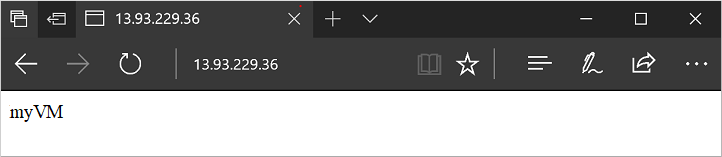
Sonraki adımlar
Bu öğreticide, bir VM’de IIS yüklemesini otomatikleştirdiniz. Şunları öğrendiniz:
- IIS'yi yüklemek için Özel Betik Uzantısı'nı kullanın.
- Özel Betik Uzantısını kullanan bir VM oluşturun.
- Uzantı uygulandıktan sonra çalışan bir IIS sitesini görüntüleyin.
Özel VM görüntülerinin nasıl oluşturulacağını öğrenmek için sonraki öğreticiye geçin.